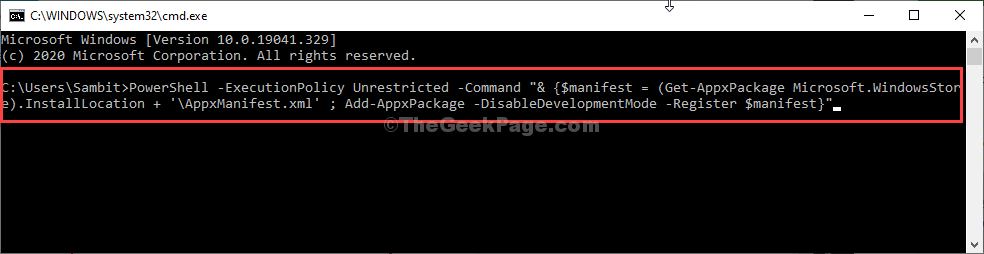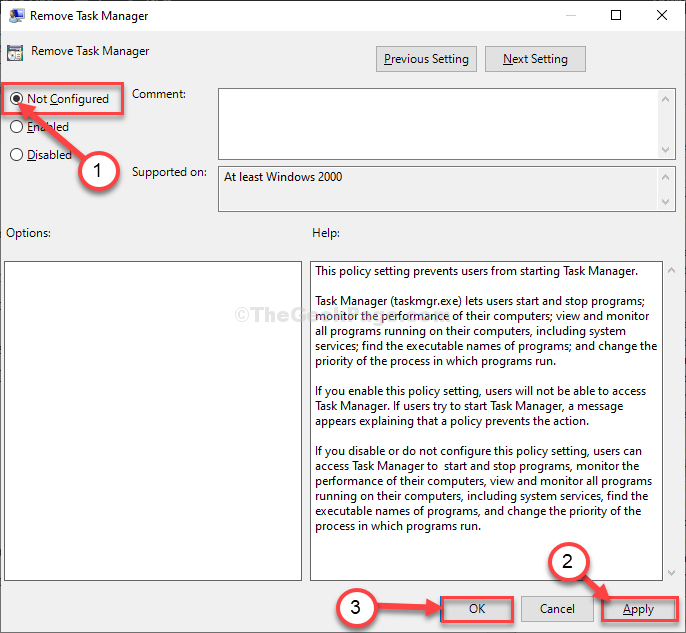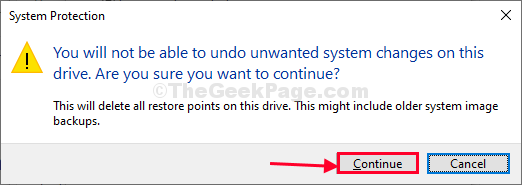Vietas trūkums C: disks var ievērojami palēnināt jūsu datoru. Tas ietekmē sāknēšanas laiku, pazemina kešatmiņas glabāšanas iespējas un galu galā lietotājiem piedāvā apstāšanās pieredzi. Lielākajā daļā gadījumu C disks satur nevajadzīgu skaitu Atjaunot punktus, pagaidu faili, Windows atjaunināšana faili utt. Iztukšojot šos datus, šis jautājums jums tiks atrisināts.
Izmēģiniet šos labojumus, lai notīrītu nevajadzīgos failus un izskaustu vietas trūkumu.
Fix-1 Dzēst nevajadzīgos atjaunošanas punktus-
Nevajadzīgu atjaunošanas punktu dzēšana ļaus jums atrisināt šo problēmu.
1. Nospiediet Windows taustiņš + R uzsākt Palaist logu datorā.
2. Tagad kopējiet, ielīmējiet vai ierakstiet “sysdm.cpl”Un tad sit Enter.

Sistēmas rekvizīti logs tiks atvērts.
3. Iet uz "Sistēmas aizsardzībaCilni.
4. Pēc tam noklikšķiniet uz “Konfigurēt”, Lai konfigurētu atjaunošanas punkta iestatījumus, pārvaldītu vietas diskā.

5. Jūs varat pamanītPašreizējais lietojums:‘Kura ir telpa, kuru ieguvis Atjaunot punktus.
6. Klikšķiniet uz "Dzēst”, Lai izdzēstu nevajadzīgos atjaunošanas punktus no sava datora.
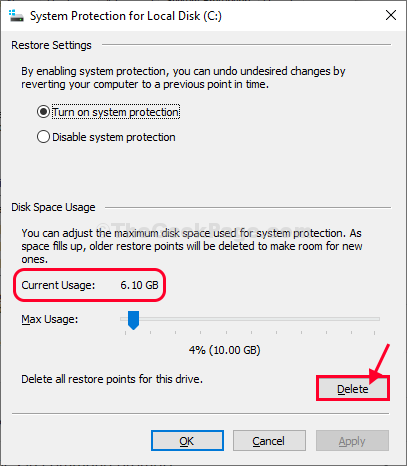
7. Klikšķiniet uz "Turpināt”, Lai apstiprinātu dzēšanas procesu.

8. Pēc atjaunošanas punktu dzēšanas noklikšķiniet uz “Izveidot”, Lai datorā izveidotu jaunu atjaunošanas punktu.

9. Tagad nosauciet atjaunošanas punktu, kā vēlaties.
10. Pēc tam noklikšķiniet uz “Izveidot”, Lai datorā izveidotu jaunu atjaunošanas punktu.

Jums ir jāgaida kādu laiku, jo šis process var aizņemt kādu laiku.
11. Pēdējā solī noklikšķiniet uz “PiesakiesUn pēc tam uz “labi”, Lai saglabātu izmaiņas datorā.
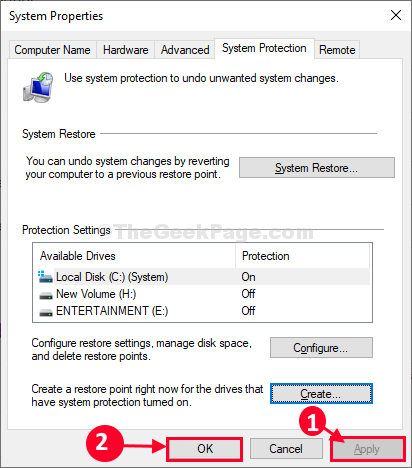
Aizvērt Sistēmas rekvizīti logs.
Jūs pamanīsit tukšās vietas palielināšanos C: braukt.
Fix-2 C: diska tīrīšanai izmantojiet diska tīrīšanu
Diska tīrīšana ir lielisks rīks nevajadzīgu failu attīrīšanai no diskiem.
1. Lai palaistu palaist logu, nospiediet Windows + R.
2. Tagad, lai palaistu Diska tīrīšana, kopēt ielīmēt šo komandu Palaist un sit Enter.
cleanmgr / lowdisk

3. In Diska tīrīšana: diska izvēle logā, no opcijas “Diski:“, Jums jāizvēlas disks, kurā esat instalējis Windows.
(Mums tas ir “C:”)

3. Tagad,Dzēšamie faili:”Opcija, pārbaudīt visas saraksta opcijas.
4. Pēc tam noklikšķiniet uz “Iztīriet sistēmas failus“.
5. Pēc tam noklikšķiniet uz “labi”, Lai sāktu tīrīšanas procesu datorā.

6. Kad saņemat apstiprinājuma ziņojumu, noklikšķiniet uz “Dzēst failus“.
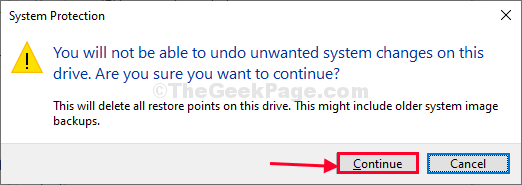
Diska tīrīšana process prasīs dažas minūtes, lai notīrītu visus nevēlamos failus no jūsu sistēmas.
Kad tīrīšanas process ir pabeigts, atsāknēšana datorā. Tam vajadzētu no datora notīrīt milzīgu daudzumu nevēlamu failu.